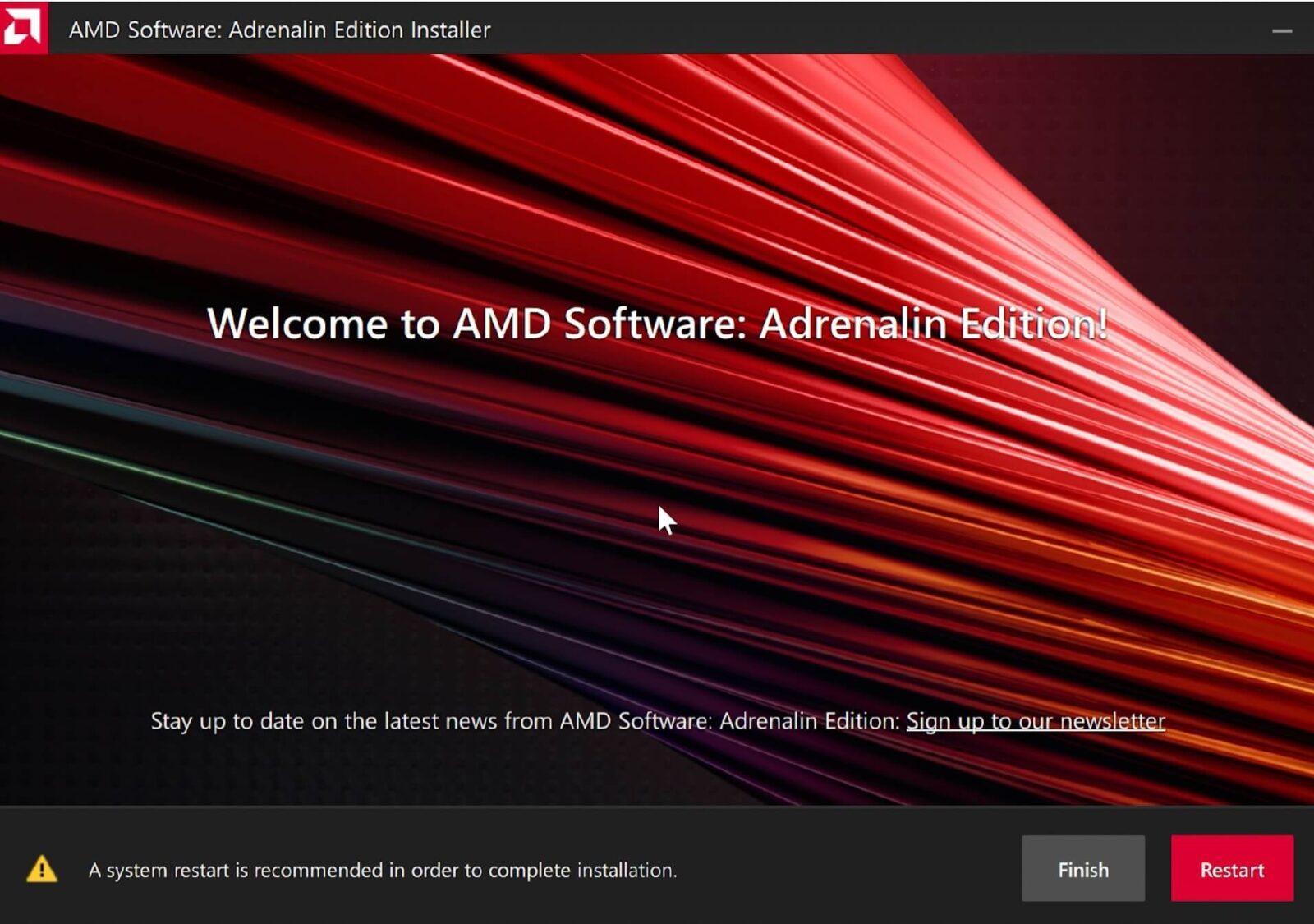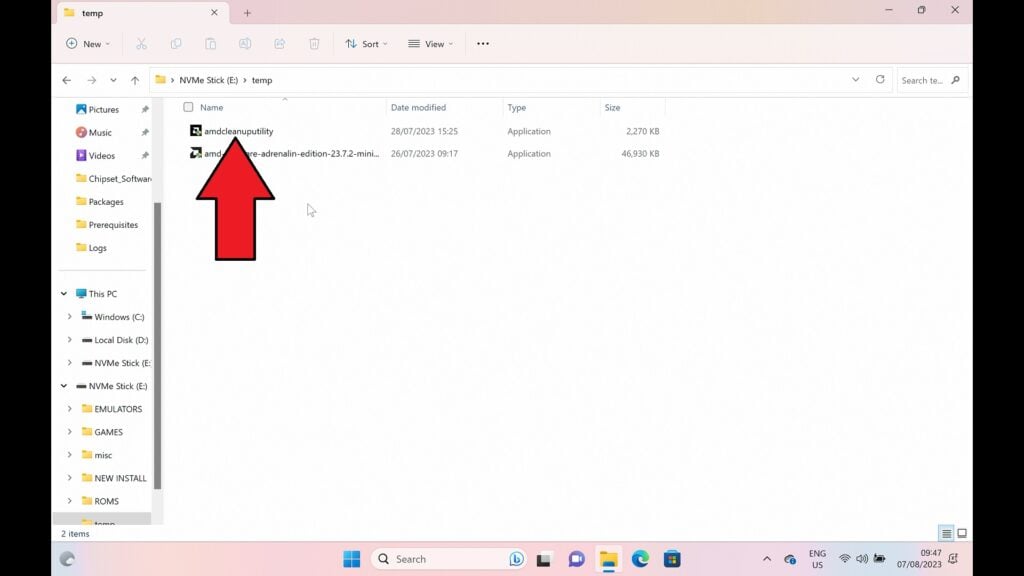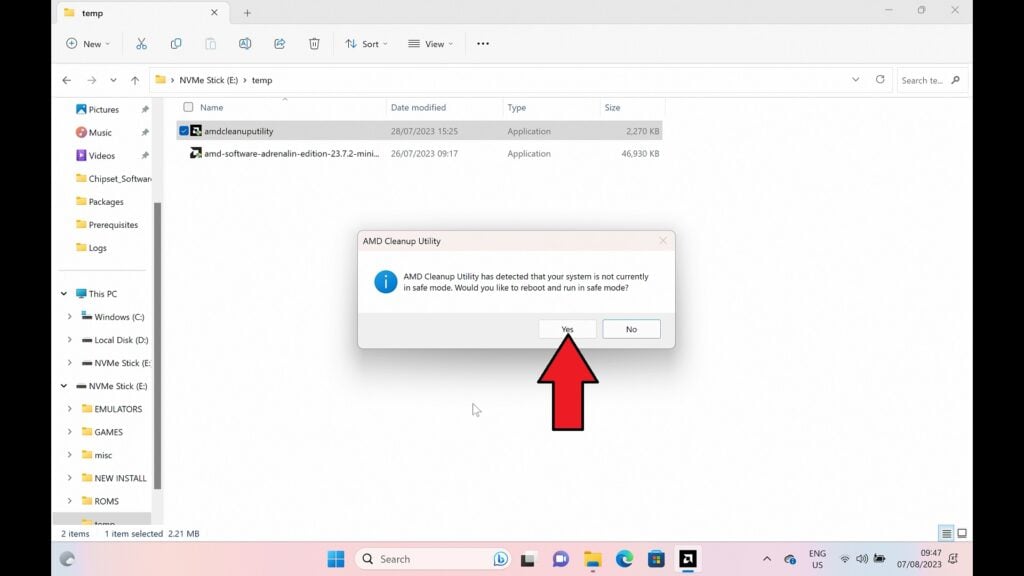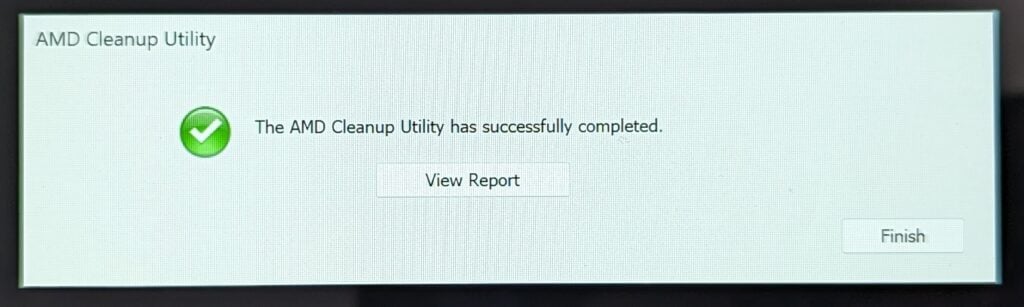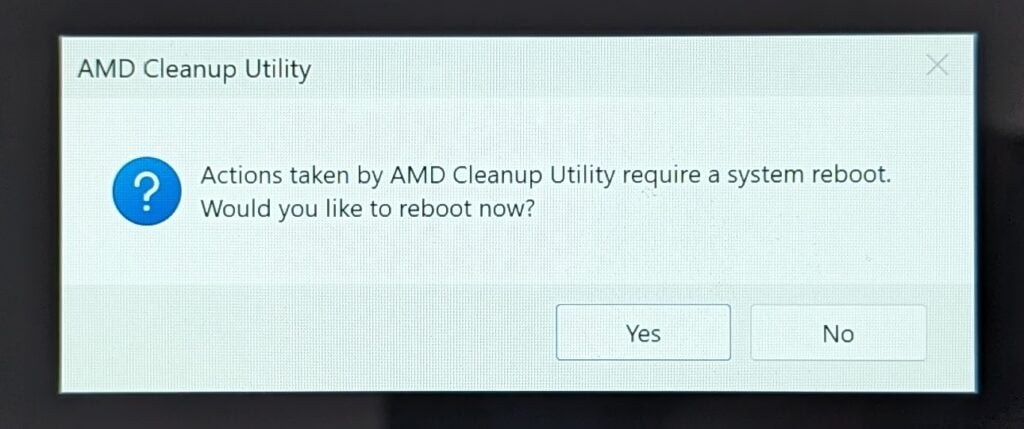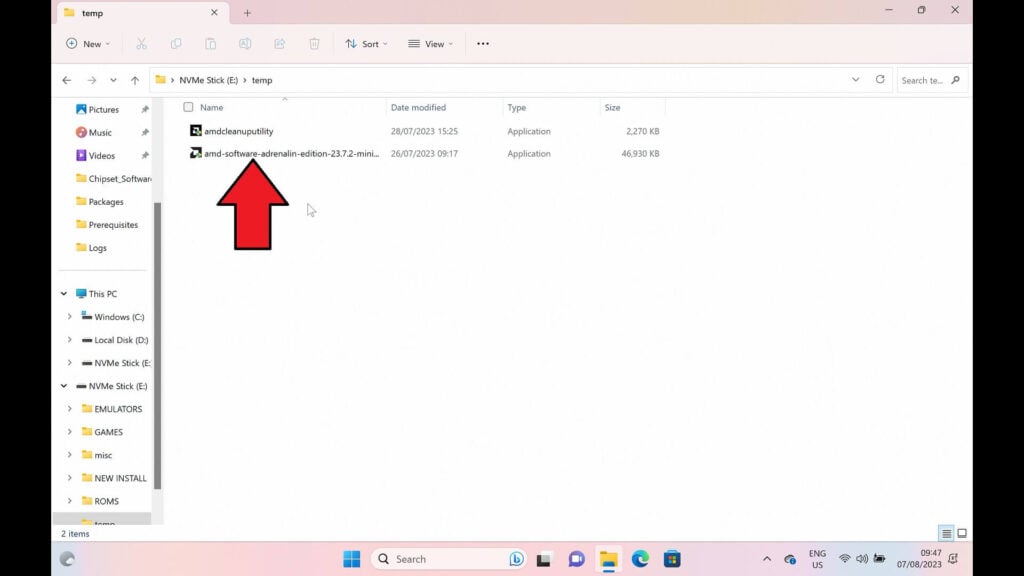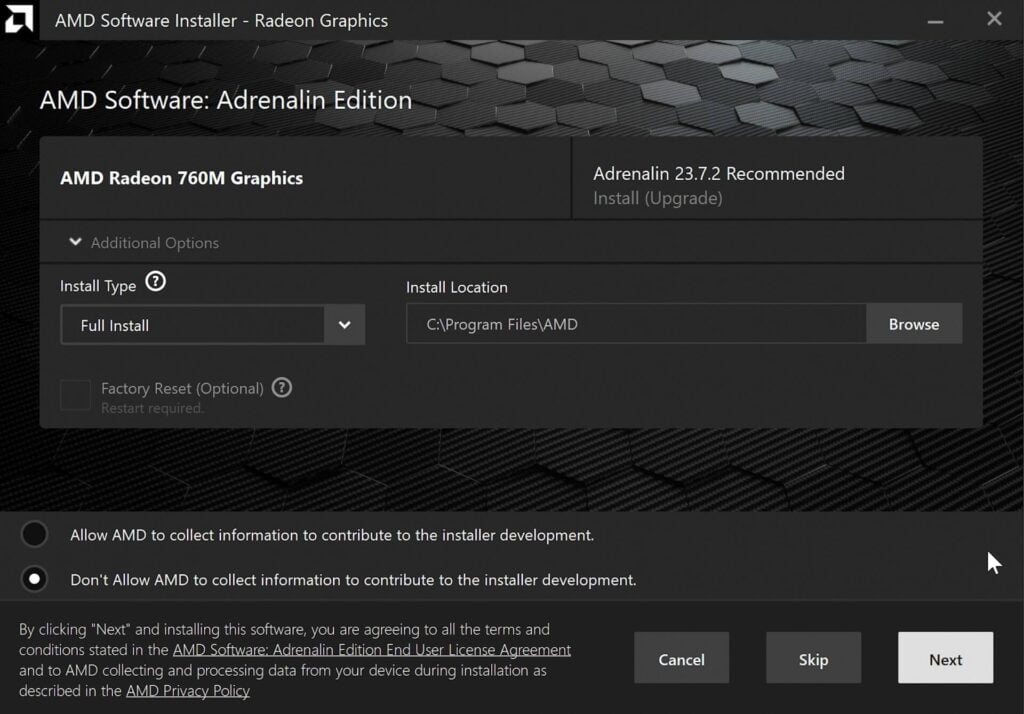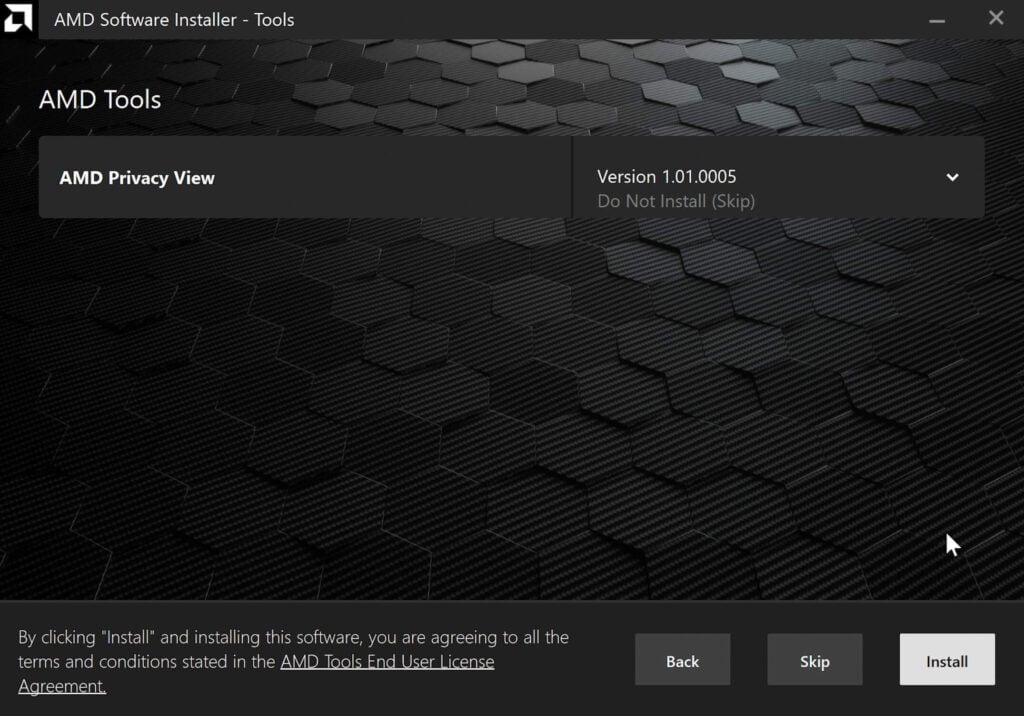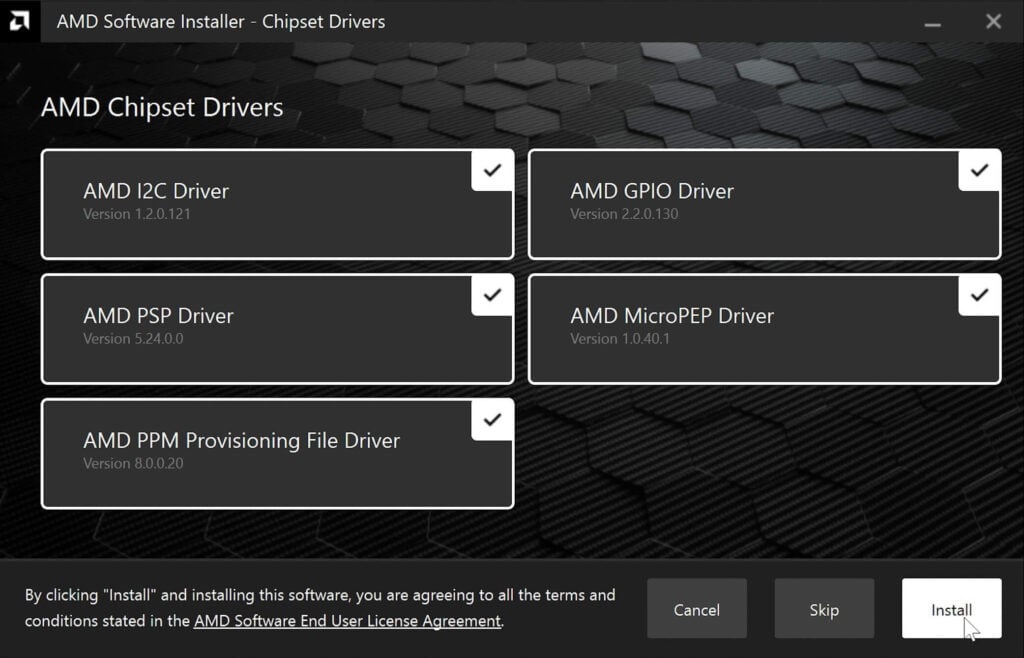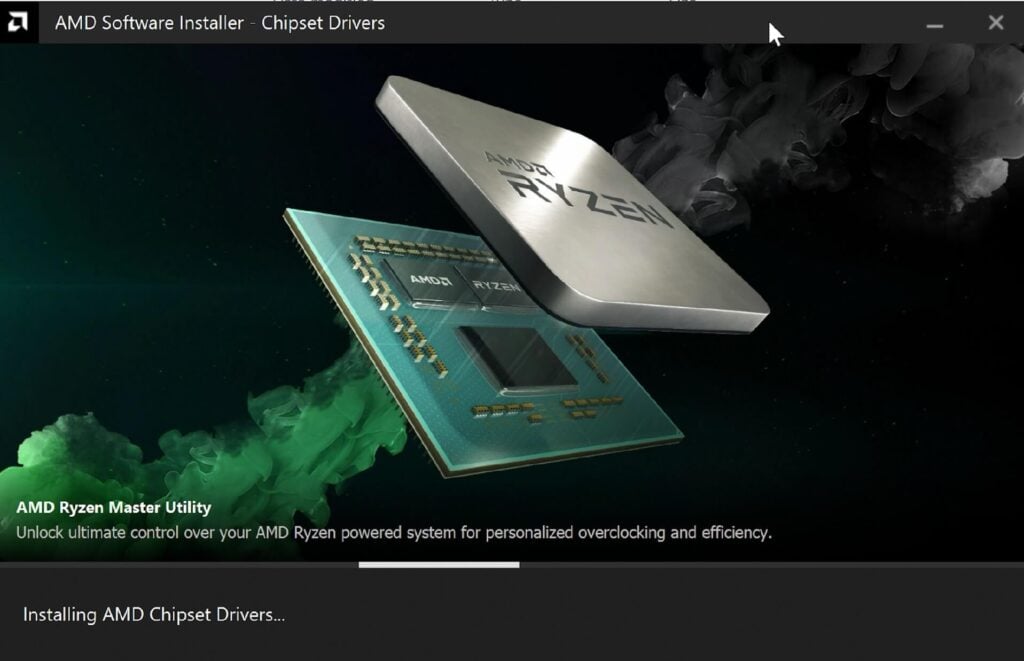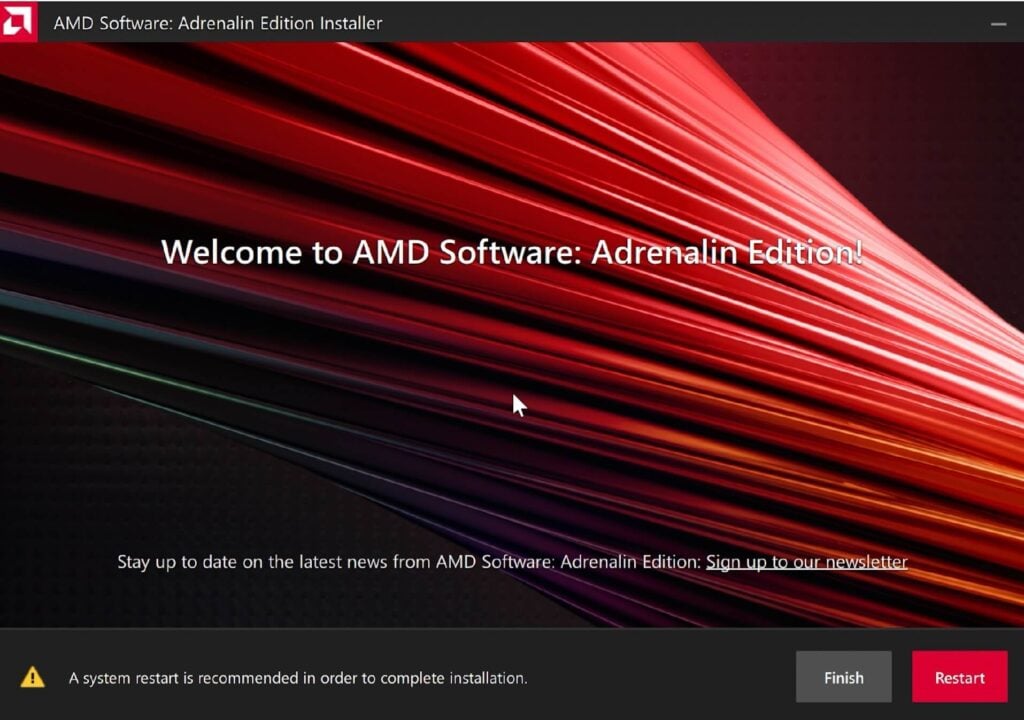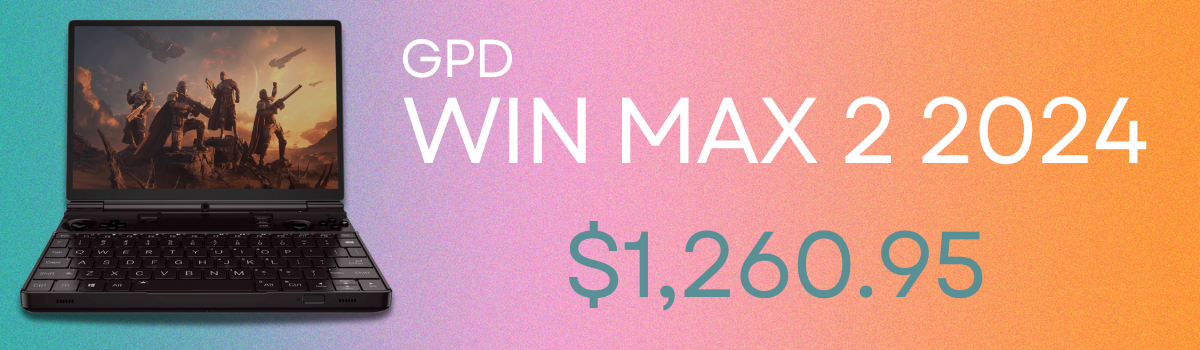Pokud máte problémy s aktualizací na nejnovější grafické ovladače AMD nebo máte problém s kompatibilitou, možná budete muset nejprve odinstalovat staré ovladače, abyste mohli nainstalovat jiné. Tento srozumitelný průvodce vám ukáže, jak postupovat.
Odinstalování ovladačů grafiky
Společnost AMD poskytla snadno použitelnou aplikaci, která za vás odinstaluje staré grafické ovladače. Jejich software Cleanup Utility si můžete stáhnout zde.
Spusťte aplikaci AMD Cleanup Utility. Pokud budete vyzváni k zadání práv správce, klikněte na tlačítko ANO.
Po chvíli nebo dvou budete vyzváni k restartování zařízení do nouzového režimu systému Windows. Nouzový režim systému Windows nepoužívá žádné systémové ovladače a je snazší odinstalovat všechny ovladače, pokud se nepoužívají. Klepnutím na ANO spustíte počítač do nouzového režimu.
Zařízení se nyní restartuje, spuštění systému Windows může trvat o něco déle než obvykle. Po spuštění by se měl software Cleanup Utility automaticky spustit a vyzvat vás k pokračování v odinstalaci. Zvolte ANO.
Odinstalování ovladačů může trvat minutu nebo dvě, během této doby nezavírejte software ani nevypínejte systém Windows. Po dokončení procesu budete informováni, že byl dokončen, a pokračujte kliknutím na tlačítko FINISH .
Nyní budete vyzváni k restartu zpět do normálního systému Windows. Chcete-li pokračovat, zvolte ANO .
Po restartování systému Windows je proces odinstalace grafického ovladače AMD dokončen.
Instalace ovladačů grafiky AMD
Nejprve je třeba stáhnout nejnovější grafické ovladače odtud. Doporučujeme stáhnout si „Automatická detekce a instalace aktualizací ovladačů pro grafické karty AMD Radeon™ a čipové sady Ryzen™„. Tím se vyhledají, stáhnou a nainstalují správné ovladače pro vaše zařízení. Pokud to však nefunguje, můžete si v nabídkách dole na jejich webových stránkách vybrat svůj „Procesor s grafikou“ pro kapesní počítače a obvykle i mini PC.
Po stažení softwaru ovladače můžete soubor spustit.
Software vás může vyzvat k zadání instalační cesty, můžete zvolit výchozí cestu. Software se nainstaluje a poté prohledá váš systém a vyhledá grafiku. To může trvat několik minut. POZNÁMKA: Software může vizuálně vypadat mírně odlišně od toho, co ukazujeme, protože existují různé verze v závislosti na stažení automatické nebo ruční detekce.
Zobrazí se, jaká grafická karta byla ve vašem zařízení nalezena. V tomto příkladu se jedná o grafiku AMD Radeon 760M z procesoru Ryzen 5 7640U v počítači GPD WIN MAX 2 2023. Kliknutím na tlačítko DALŠÍ pokračujte.
Poté budete vyzváni, zda si přejete nainstalovat nástroj Zobrazení soukromí, což je volitelné, takže se můžete rozhodnout, zda jej chcete nainstalovat, či nikoli. Klepnutím na tlačítko Další pokračujte.
Dále můžete být vyzváni k instalaci ovladačů čipové sady. Doporučujeme instalovat nejnovější verze, takže zaškrtněte všechny a pokračujte v instalaci .
Software nyní stáhne a nainstaluje nejnovější ovladače pro vaši grafiku. To může trvat několik minut, například v závislosti na rychlosti vašeho internetu. Nechte software stáhnout a nainstalovat. Během instalace grafických ovladačů může displej zařízení zčernat.
Po dokončení procesu budete vyzváni k dokončení nebo restartování zařízení. Doporučujeme restartovat a dokončit správné zpracování.
Po restartování zařízení jsou ovladače nainstalovány!